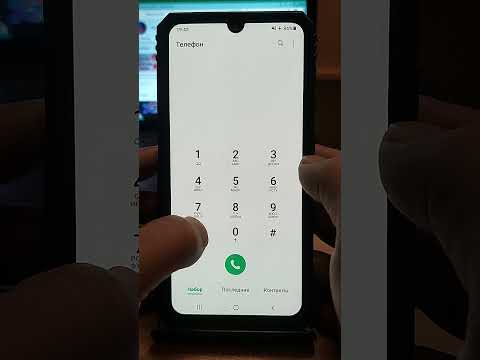Bu wikiHow sizga Android operativ xotira ishlatilishini va umumiy imkoniyatlarini tekshirishni o'rgatadi. Siz endi Sozlamalar ilovasining "Xotira" bo'limida RAMni tekshira olmasangiz ham, Android -ning RAM statistikasini ko'rish uchun maxfiy Developer Options menyusidan foydalanishingiz mumkin. Bundan tashqari, har qanday Androidda RAMdan foydalanishni ko'rish uchun "Simple System Monitor" deb nomlangan bepul ilovadan foydalanishingiz mumkin va Samsung Galaxy egalari Device Maintenance ilovasidan foydalanishlari mumkin.
Qadamlar
3 -usul 1: Samsung Galaxy -da qurilmalarni parvarish qilish yoki qurilmalarga texnik xizmat ko'rsatish

Qadam 1. Android sozlamalarini oching
Siz tishli shaklidagi bu belgini ilovalar ro'yxatidan topasiz. Agar sizda Samsung Galaxy bo'lsa, bu RAMdan foydalanishni tekshirishning eng yaxshi usuli.

Qadam 2. ga teging Qurilmaga texnik xizmat ko'rsatish yoki Qurilmani parvarish qilish.
Ushbu variantning nomi modelga qarab o'zgaradi.
Bu xususiyatni ko'rish uchun pastga aylantirish kerak bo'lishi mumkin
Qadam 3. teging Xotira
Ekranning yuqori qismida siz telefoningiz yoki planshetingizdagi RAMning umumiy miqdorini, shuningdek ilovalar va xizmatlar iste'mol qilgan miqdorini ko'rasiz. Ilovalar ro'yxati quyida paydo bo'ladi, ro'yxatning yuqori qismida eng ko'p xotira sarflanadi.
RAMni bo'shatish uchun ga teging Hozir tozalang variant.
3 -usul 2: Android dasturchi variantlaridan foydalanish
Qadam 1. Android sozlamalarini oching
Siz ilovalar ro'yxatida bu tishli shaklidagi belgini topasiz.

Qadam 2. Telefon haqida yoki Planshet variantlari haqida.
Siz uni Sozlamalar menyusining pastki qismida topasiz.

3 -qadam. "Qurilish raqami" sarlavhasini toping
"Telefon raqami" yoki "dasturiy ta'minot versiyasi" nomli variantni topmaguningizcha, "Telefon haqida" sahifasida o'ting. Android -ga qarab, "Raqamni tuzish" bo'limini ko'rish uchun qo'shimcha menyu ochishingiz kerak bo'ladi.
Agar siz Samsung Galaxy Android -da bo'lsangiz, teging Dastur ma'lumotlari birinchi

Qadam 4. Qurilish yoki versiya raqamiga 7 marta teging
Natijada "Siz hozir ishlab chiquvchisiz!" Degan xabar paydo bo'ladi. ekranning pastki qismida paydo bo'ladi.
Agar siz "Siz hozir ishlab chiquvchisiz!" Xabar paydo bo'lganda, siz ko'rmaguningizcha "Raqam yaratish" sarlavhasini bosib turing

Qadam 5. Sozlamalaringizga qaytish uchun orqaga tugmasini bosing
Buning uchun Android -ning "Orqaga" tugmachasidan foydalaning.
Samsung Galaxy yoki boshqa Android -da menyu ochilgan Haqida menyusida "Orqaga" tugmachasini ikki marta bosasiz.

Qadam 6. Developer imkoniyatlari ga teging
Bu to'g'ridan -to'g'ri tepada yoki pastda Telefon haqida variant.

Qadam 7. Xotirani toping va bosing yoki Xizmatlarni ishga tushirish opsiyasi.
Bu variantning nomi va joylashuvi modelga qarab farq qiladi. Bu variantlardan birini topish uchun pastga aylantirish kerak bo'lishi mumkin.

Qadam 8. Android operativ xotirasini ko'rib chiqing
"Xotira" menyusida Android operativ xotirasidan foydalanish va umumiy sig'im haqida ma'lumot qidiring.
Samsung Galaxy -da siz ushbu ma'lumotni ekranning yuqori qismidagi "RAM holati" bo'limida topasiz
Qadam 9. Xotiradan foydalanish ga teging
Bu ular iste'mol qiladigan xotira miqdori bo'yicha tartiblangan ilovalar ro'yxatini ko'rsatadi.
3 -dan 3 -usul: oddiy tizim monitoridan foydalanish

Qadam 1. Oddiy tizim monitorini o'rnating
Ushbu ilova sizga Android tizimidan foydalanishning turli jihatlarini, shu jumladan RAMni ko'rish imkonini beradi:
- Ni oching Play do'koni.
- Qidiruv paneliga teging.
- Oddiy tizim monitorini kiriting.
- Ga teging Oddiy tizim monitor ochiladigan natijalarda.
- Ga teging O'RNATISH, keyin teging QABUL QILISH so'ralsa.

Qadam 2. Oddiy tizim monitorini oching
Ga teging OCHIQ Google Play do'konida yoki Android-ning ilovalar panelidagi ko'k-oq oddiy tizim monitor ilovasi belgisiga teging.

Qadam 3. so'ralganda OK ga teging
Bu sizni asosiy tizim monitorining asosiy sahifasiga olib boradi.

Qadam 4. RAM yorlig'ini bosing
Bu ekranning yuqori qismida.
Android -ning ekran o'lchamiga qarab, ekranning yuqori qismidagi yorliqlar bo'ylab chapga suring. Ram variant.

Qadam 5. Foydalanilgan va mavjud RAMni tekshiring
Siz hozirda ishlatilgan RAMni ekranning pastki chap burchagidan topasiz, Android-ning umumiy RAM-i (masalan, tizim tomonidan ishlatilmagan RAM) pastki o'ng burchakda joylashgan.